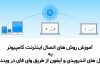در بعضی اوقات برای شما پیش آمده است که از ابزارهای تبلیغاتی، بدافزارها و برنامه های اضافه کردنی که باعث تغییر homepages و همچنین موتورهای جستجوی پیش فرض مرورگر کروم می شوند، ناراحت باشید. با تنظیم مجدد تنظیمات مرورگر کروم می توانید این مشکل را حل کنید.
روش تنظیم مجدد تنظیمات مرورگر Chrome به حالت پیش فرض
چه تنظیماتی تنظیم مجدد می شود؟
زمانی که Chrome را به صورت پیش فرض تنظیم مجدد می کنید ، به کمک از داده ها حذف می شوند. اما نه همه چیز. در حالی که با لاگین بودن حساب Google خود در مرورگر Chrome تمامی تنظیمات دستگاه هایی که با همان کاربری در آن ها لاگین می باشید نیز به حالت پیش فرض باز می گردد:
تنظیماتی که با ریست کردن گوگل کروم به حالت پیش فرض بر می گردد:
Default Search Engine: به موتور جستجو گوگل تنظیم می شود.
Homepage and Tabs: اگر آن را در صفحه اصلی فعال کرده باشید، ناپدید شده و تمامی تب های (زبانه ها) ذخیره شده نیز پاک می شود
New Tab Page : تمامی تب ها به حالت اولیه با لوگوی گوگل باز می گردد.
Pinned Tabs : زبانه های پین شده ازبین بروید و حذف می شوند.
Content Settings : این قسمت شامل دسترسی یک سایت و سایت ها به دوربین یا میکروفون سیستم شما می باشد ، که به حالت اولیه باز می گردد.
Cookies and Site Data: همه چیز پاک خواهد شد.
Extensions and Themes: غیر فعال خواهد شد.
برخی از تنظیمات مانند fonts, accessibility features, bookmarks, history, and passwords بی تأثیر باقی می مانند.
روش تنظیم مجدد تنظیمات مرورگر Chrome
مرورگر Chrome را باز کنید ، بروی نماد سه نقطه کلیک کرده و سپس گزینه ی Settings را انتخاب نمایید. روش دیگر برای باز کردن تنظیمات مرورگر کروم تایپ /chrome://Settings در قسمت آدرس بار مرورگر کروم می باشد.

بعد از آن وارد شدن به تنظیمات مرورگر کروم به قسمت پایینی صفحه ی تنظیمات اسکرول کنید و بر روی گزینه Advanced کلیک کنید.

کمی بیشتر به پایین صفحه حرکت کنید و بر روی Restore Settings to their original defaults کلیک کنید.

پیام هشدار را مرور کرده و مطمئن باشید که می خواهید تنظیمات Chrome را مجدداً تنظیم کنید ، سپس بر تائید نهایی و ریست تنظیمات بروی Reset Settings کلیک نمایید.
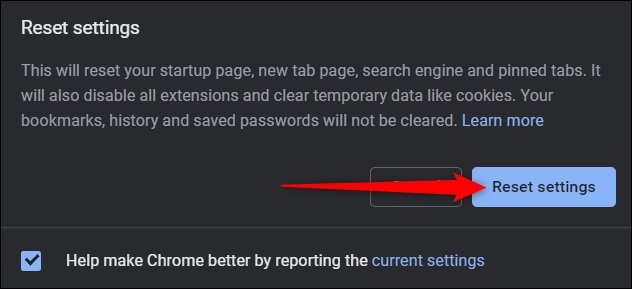
بعد از آن کلیک بر روی دکمه Reset Settings ، تمام تنظیماتی که قبلاً تنظیم شده بودند به حالت پیش فرض تنظیم می گردد.